Puedes acceder a muchas discusiones relacionadas en Reddit y Quora sobre cómo encontrar ayuda para el tema. Mala calidad de cámara en Snapchat¿Por qué la cámara de Snapchat sale tan borrosa? ¿La aplicación reduce la calidad de la cámara del teléfono por defecto?
Si alguna vez te has preguntado por qué tus videos de Snapchat se ven de menor calidad, borrosos o simplemente no tan nítidos como los de la cámara nativa de tu teléfono, no estás solo. La pregunta "Cómo mejorar la calidad de la cámara de Snapchat«El problema de la cámara de Snapchat puede ser una de las frustraciones más comunes para los usuarios de todo el mundo. Esta guía explicará las posibles causas del problema y compartirá soluciones prácticas.»
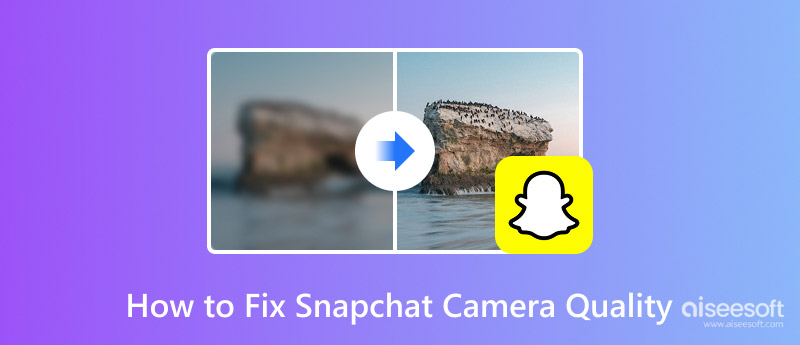
Primero, debes tener claro que Snapchat reduce la calidad de la cámara en comparación con la aplicación de cámara nativa de tu dispositivo. Incluso si tu iPhone o teléfono Android te permite grabar vídeos en 4K de alta definición, la calidad de la cámara de Snapchat puede verse deficiente. Existen varias razones para esta baja calidad de cámara en Snapchat. Comprender esto es el primer paso para solucionar el problema.
• Compresión de procesamiento predeterminada. Al igual que otras aplicaciones de redes sociales, Snapchat está diseñada para la velocidad y la eficiencia. Comprime tus fotos y videos para que se envíen rápidamente y no consuman grandes cantidades de datos. Esta compresión conlleva una pérdida de calidad en cuanto a detalle y nitidez. Aunque los algoritmos de compresión se actualizan y optimizan, se perderán algunos datos de la imagen.
• Mala conexión de red. Cuando tu teléfono está conectado a una conexión a internet deficiente, la foto o video que captures se comprimirá mucho. Una conexión a internet mala o débil puede causar una compresión aún mayor al subirlo o enviarlo. La calidad de la cámara de Snapchat puede parecer menor y el contenido de tus fotos y videos se verá pixelado.
• Problemas de software y hardware. A veces, pequeños fallos de software, errores de la aplicación o una configuración incorrecta de la cámara pueden provocar una menor calidad de imagen. Si usas un iPhone o un dispositivo Android antiguo que no tiene una cámara de alta definición, la foto capturada tendrá baja resolución o estará borrosa. Esto se debe a las limitaciones del hardware. Además, debes saber que Snapchat solo toma una captura de pantalla del visor de la cámara. La aplicación no accede a todas las capacidades de procesamiento del hardware y software de la cámara de tu teléfono.
Ahora que conocemos las causas, abordemos las soluciones específicas para el problema de la baja calidad de la cámara de Snapchat. Usa los siguientes métodos para optimizar la configuración de la aplicación y mejorar la calidad de la cámara de Snapchat.
Antes de grabar, usa las funciones nativas de Snapchat para mejorar la calidad de la cámara. Puedes tocar la pantalla para enfocar y ajustar la exposición para capturar con claridad al sujeto principal de tu video. Además, usa el zoom con cuidado. Evita recortar la imagen drásticamente, ya que esto reducirá la calidad. Si es posible, acércate físicamente al sujeto en lugar de usar el zoom.
Recuerda borrar la caché de Snapchat. Con el tiempo, los datos almacenados en caché pueden ralentizar la aplicación y provocar diversos problemas. También puede reducir la calidad de las fotos capturadas. Deberías borrarla periódicamente.
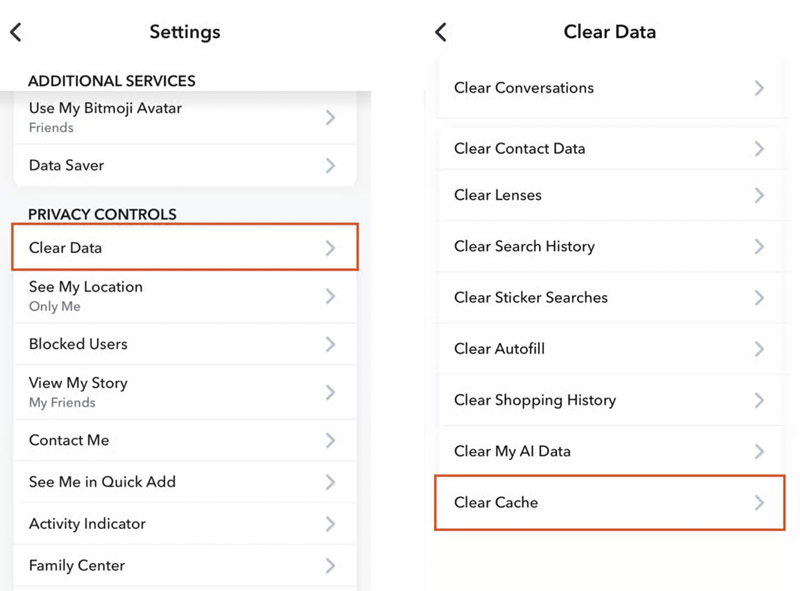
Asegúrate de que la aplicación Snapchat tenga acceso completo a la cámara, el micrófono y el almacenamiento de tu teléfono. Algunas restricciones pueden limitar su funcionamiento. Además, revisa la configuración predeterminada de la cámara de tu teléfono. Cambia la aplicación de la cámara a la resolución más alta.
En algunos casos, incluso después de configurar correctamente todos los ajustes, otorgar todos los permisos y aplicar las técnicas adecuadas, la cámara de Snapchat sigue produciendo imágenes de baja calidad. Si necesitas resultados de alta calidad garantizados, se recomienda usar un optimizador de vídeo con IA específico. Recomendamos VidHex Es una herramienta de primer nivel para la mejora de vídeo mediante IA. Ofrece una forma sencilla y eficaz de mejorar vídeos de baja calidad, borrosos o con ruido. Dispone de varios modelos de IA para diferentes escenarios de uso.
100% Seguro. Sin anuncios.
100% Seguro. Sin anuncios.
VidHex es un potente software de mejora y escalado de vídeo diseñado para usuarios ocasionales. Utiliza inteligencia artificial avanzada para analizar el contenido de vídeo y realizar las correcciones y ajustes necesarios. El software permite mejorar la calidad del vídeo con un solo clic.
• VidHex genera resultados de mejora y reescalado de alta calidad. Puede aumentar la calidad original. reducir la resolución a 1080p o 4K Con detalles adicionales. El reescalado hará que tu vídeo de Snapchat se vea más nítido.
Este optimizador de vídeo con IA permite eliminar el ruido, estabilizar la imagen borrosa causada por la vibración de la cámara o un enfoque deficiente, definir los bordes y optimizar el balance de color y la exposición. Además, VidHex puede reconstruir detalles faltantes y generar un vídeo visualmente atractivo.

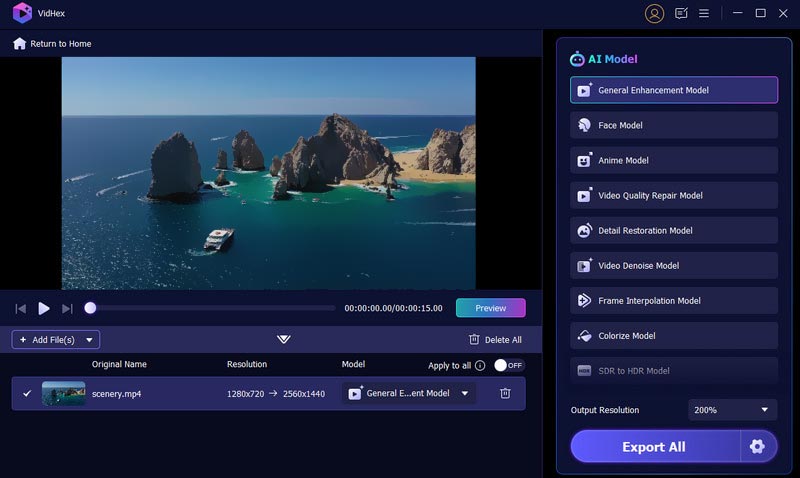
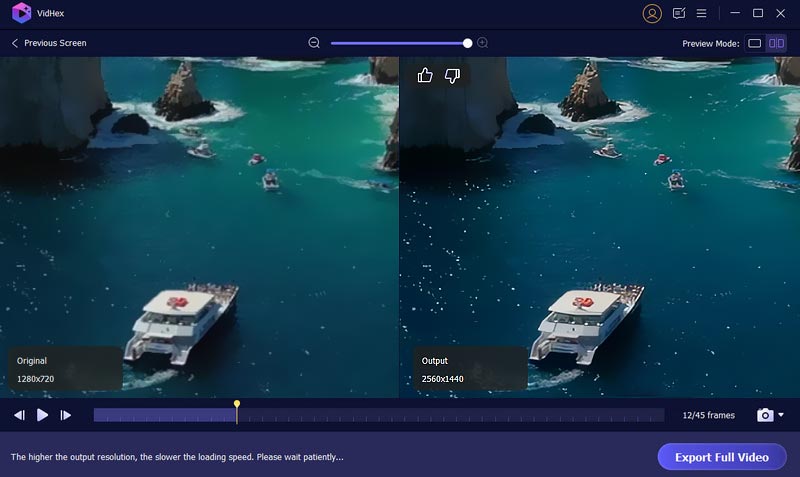
¿Cómo mejorar la calidad de la cámara de Snapchat en un iPhone?
Puedes usar los consejos de la segunda parte para mejorar la calidad de la cámara de Snapchat en un iPhone. Asegúrate de otorgarle a la app los permisos necesarios para usar la cámara. Limpia tus lentes y optimiza la configuración de la cámara de tu iPhone. A veces, reiniciar la app o el dispositivo puede solucionar problemas de software temporales.
¿Dónde puedo cambiar la configuración de la cámara de Snapchat?
Abre Snapchat, toca el icono de Perfil y ve a Ajustes. Selecciona Permisos y luego revisa la configuración de la cámara. Deberías seleccionar el formato de grabación de mayor calidad posible. También puedes ir a los ajustes de la cámara de tu teléfono y activar la opción «Permitir el acceso a Snapchat».
¿Por qué mi cámara de Snapchat se queda enfocada?
Es común que la cámara de Snapchat se quede atascada enfocando. Suele deberse a un pequeño fallo de software, datos en caché o un problema de red con tu teléfono. Puedes reiniciar la aplicación de Snapchat o tu dispositivo para solucionar el problema de la cámara. Comprueba tu conexión a internet. Intenta alternar entre Wi-Fi y datos móviles para ver si se resuelve el problema. A veces, es necesario borrar la caché de Snapchat. Si la cámara de Snapchat sigue atascada enfocando, actualiza o reinstala la aplicación.
Conclusión
Puedes aprender dos soluciones diferentes para Solucionar problemas de calidad de cámara en SnapchatEmpieza por ajustar la configuración de la app. Esto puede solucionar aproximadamente el 80 % de los problemas de baja calidad de tus snaps. Si tus snaps aún no cumplen con tus expectativas, prueba VidHex, un optimizador de video con inteligencia artificial. Además, recuerda mantener la app de Snapchat actualizada.

VidHex es un mejorador de video impulsado por IA que amplía, elimina ruido, colorea, estabiliza y mejora la calidad del video en 1 clic.
100% Seguro. Sin anuncios.
100% Seguro. Sin anuncios.